Skelbimas
Jei esate panašus į mane, visada atidarote mažiausiai 10 skirtukų, bet paprastai dar daugiau. Yra keletas būtiniausių dalykų, tokių kaip jūsų asmeninis tinklaraštis, „Twitter“, „Facebook“ ir „Google“. Bet tada yra dar bent 20. Tai skirtuko perkrova!
Turėdami daugybę atidarytų skirtukų, „Firefox“ sulėtėja. Kadangi skirtukai paverčia „Firefox“ MB alkanu monstru, jie sulėtina ir jūsų kompiuterį. Net jei atmintis nėra problema, naudojant „Firefox“ su per daug skirtukų, sunku viską rasti. Taigi, kokie yra jūsų variantai? Tiesiog palikite tokį, koks yra, išmeskite skirtukus ar perkelkite juos į savo bejėgiškai neorganizuotas žymes? Bloga idėja!
Čia yra keletas strategijų, padedančių valdyti skirtukus.
1. Pasinaudokite žymių juosta
Žymių įrankių juosta yra puiki vieta laikinai saugoti informaciją, pavyzdžiui, kai ieškote darbo ar viešbučių artimiausioms atostogoms. Galite tiesiog sukurti tam skirtą aplanką ir surasti visas ten esančias nuorodas, kai jums reikia pertraukos tyrinėti. Grįžę dešiniuoju pelės mygtuku spustelėkite tą aplanką ir pasirinkite> Atidaryti viską skirtukuose.

Kaip matote, naudoju vienos raidės santrumpas, kad aplanko pavadinimai neužimtų daug vietos. Jei jums reikia daugiau vietos, galite naudoti plėtinį, pavadintą Multirow Bookmarks Toolbar [Broken Link pašalinta]. Kitas plėtinys, intelektualiųjų žymių juosta [nebepasiekiamas] gali susitraukti atskiras nuorodas tik į atitinkamos svetainės adresus.
Kitas būdas išsaugoti nuorodas yra naudojant „Skaityti vėliau“ plėtinį, kurį apžvelgė Markas, o vėliau Abhijeet - „Microsoft“ Įsigykite nuostabų „Skaitykite vėliau“ plėtinį, skirtą „Firefox 3“ Įspūdingai nuskaitykite, skaitykite vėliau „Firefox 3“ plėtinį Skaityti daugiau .
2. Įdiegti sesijų tvarkyklę [nebėra]
Užuot saugoję projekto nuorodas aplankuose, galite jas valdyti naudodami „Session Manager“ plėtinį. Tai ne tik automatiškai išsaugo naršymo seansus, net ir įvykus strigčiai, taip pat galite išsaugoti seansus ir atidaryti juos atskirai iš> Įrankiai > Sesijos vadovas > Įkelti sesiją ...
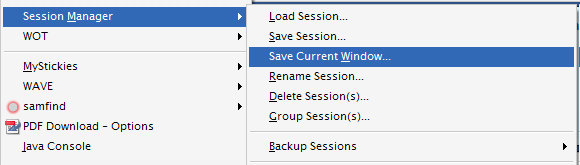
Kadangi prieš atidarydami sesiją galite panaikinti išsaugotos sesijos nuorodas, jūs galite visiškai valdyti atidaromas nuorodas. Tokiu būdu jūs netgi galite atkurti nuorodas iš masinių sesijų, kurios sugadino jūsų naršyklę
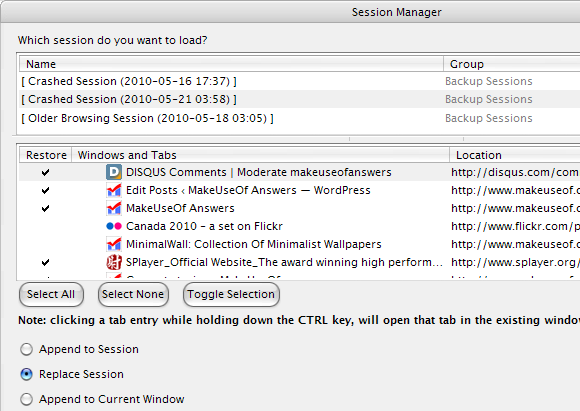
Įsitikinkite, kad netyčia nepakeitėte esamos sesijos nuorodų.
Dabar, kai laikinai pašalinote didžiąją dalį atidarytų skirtukų, panagrinėsime būdus, kaip iš tikrųjų valdyti atidarytus skirtukus. Yra daug plėtinių, kurie padeda susidoroti su perkrauta skirtukų juosta. Galite sutvarkyti skirtukus, juos sumažinti ar išplėsti turimą erdvę. Čia yra nedidelis išbandytų priedų pasirinkimas.
3. Grupuoti skirtukus su „TabGroups Manager“ [nebėra]
Tai išradingas pratęsimas. Grupuosime jūsų skirtukus pagal temas. Trūkumas yra tai, kad jis užima šiek tiek daugiau vietos. Vienoje eilutėje rodomi kategorijų skirtukai, o antroje - atviri skirtukai.

Negalite pervadinti skirtuko Pradėti. Tačiau, pašalinus iš jo visus skirtukus, jis automatiškai dingsta. Norėdami pašalinti kitas kategorijas, spustelėkite kategorijos juostos kairėje pusėje esantį mygtuką -.
Per> Įrankiai > Pratęsimai > „TabGroups“ tvarkyklė galite pasiekti> Galimybės arba veikiau šio plėtinio „Preferences“ langas. Jame yra daugybė nustatymų, pavyzdžiui, „GroupBar“ padėties nustatymas, pelės ir klaviatūros komandos, sesijos atsarginių kopijų nustatymai ir dar daugiau įkėlimų. Tiesą sakant, šis pratęsimas vertas viso straipsnio, kuriame būtų ištirtas visas jo potencialas.
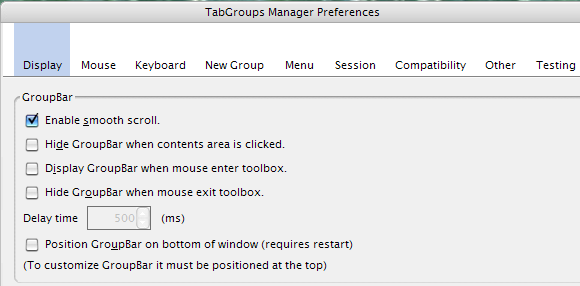
4. Užrakinkite ir laikykite kai kuriuos skirtukus visada atidaromus naudojant „Tabberwocky“
Jei yra skirtukų, visada turite būti atviri, turėtumėte apsvarstyti tokį plėtinį kaip „Tabberwocky“ kuris užrakins ir apsaugos jūsų skirtukus. Tai taip pat palaiko daugialypę skirtukų juostą, skirtukų progreso juostą ir neperskaitytų skirtukų paryškinimą - tai visos labai naudingos funkcijos, skirtos kontroliuoti skirtukus.
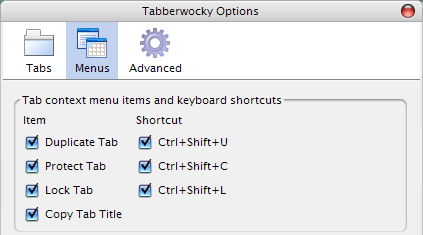
5. Išsaugoti skirtuko juostos vietą naudojant „FaviconizeTab“ [nebepasiekiama]

Norėdami sutaupyti skirtuko juostos vietos, galite naudoti plėtinį „FaviconizeTab“, jei norite pakeisti kontekstinį meniu svetainės „favicon“. Čia yra palyginimas tarp visaverčio „MakeUseOf“ skirtuko (dešinėje) ir „favoonized“ skirtuko „MakeUseOf“ (kairėje).
Kiti plėtiniai, į kuriuos reikia atsižvelgti, yra „Tab Mix Plus“ [nebėra prieinamas], „ColorfulTabs“, arba Naujo skirtuko karalius [nebepasiekiamas].
Daugiau naudingų „Firefox“ straipsnių apie „MakeUseOf“:
- 7 būdai, kaip tapti produktyvesniais naudojant „Firefox“ skirtukus 7 būdai, kaip tapti produktyvesniais naudojant „Firefox“ skirtukus Skaityti daugiau pateikė Ann
- 5 įrankiai, skirti panaudoti „Firefox“ žymių potencialą 5 įrankiai, skirti panaudoti „Firefox“ žymių potencialą Skaityti daugiau pateikė Tina
- Grįžkite į ekrano vietą: padidinkite „Firefox“ žiūrėjimo sritį Grįžkite į ekrano vietą: padidinkite „Firefox“ žiūrėjimo sritį Skaityti daugiau pateikė Shankar
Kiek skirtukų galite atidaryti bet kuriuo metu? Ar esate linkę naudoti „Firefox“ per daug skirtukų? Kaip tu sugebi?
Tina apie vartotojų technologijas rašo daugiau nei dešimtmetį. Ji turi gamtos mokslų daktaro laipsnį, diplomą iš Vokietijos ir magistro laipsnį iš Švedijos. Jos analitinė padėtis padėjo jai tobulėti kaip „MakeUseOf“ technologijų žurnalistei, kur ji dabar vadovauja raktinių žodžių tyrimams ir operacijoms.